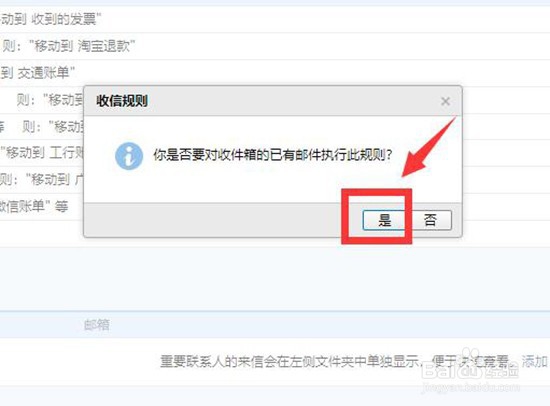1、1,打开百度APP在搜索框输入“QQ邮箱登录”后点击“百度一下”。
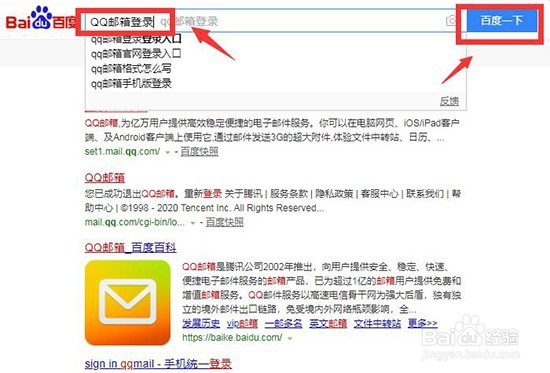
2、2,在搜索结果页点击“登录QQ邮箱”。
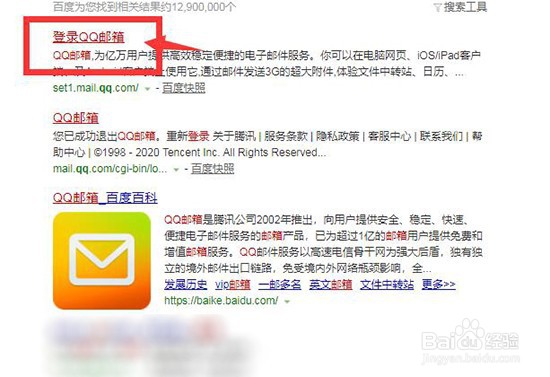
3、3,用手机QQ软件扫描二维码登录QQ邮箱。
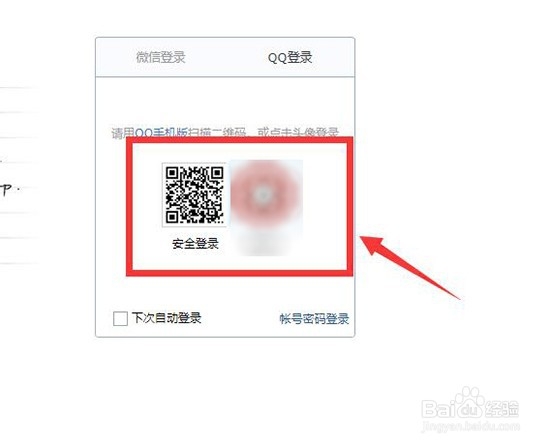
4、4,进入邮箱后点击上方的“设置”。
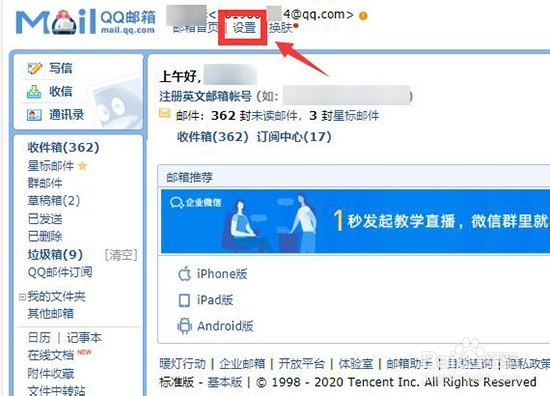
5、5,点击“收信规则”。
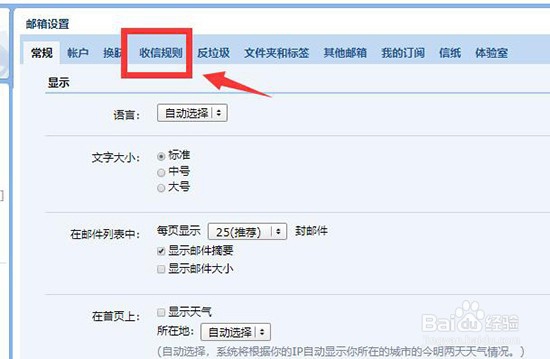
6、6,在收信规则界面点击“创建收信规则”。
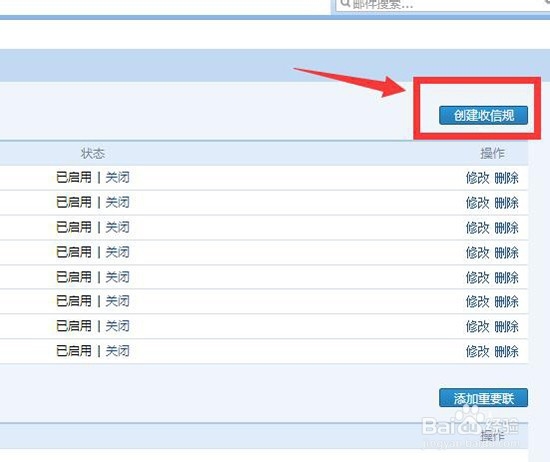
7、7,勾选收信规则和填写关键字。
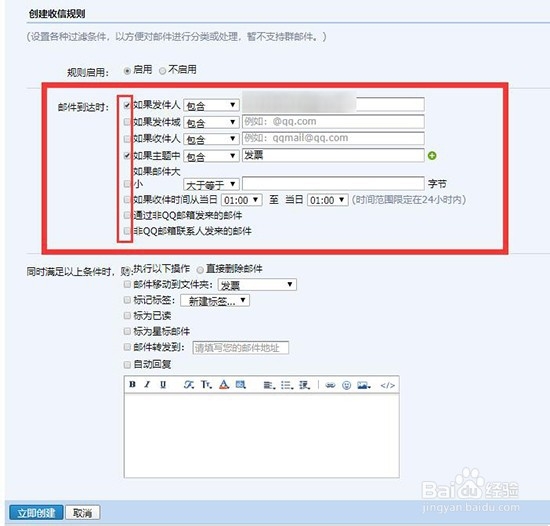
8、8,勾选邮件移动到文件夹,再点击右边的三角形,在下拉框点击“新建文件夹”。
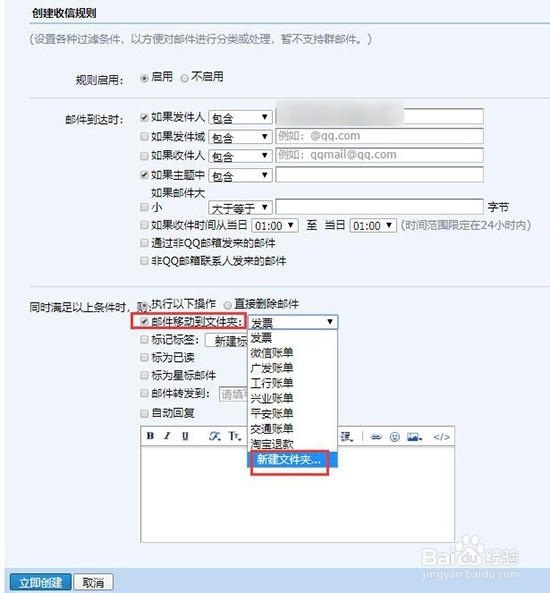
9、9,输入新文件夹名称后点击“确定”。
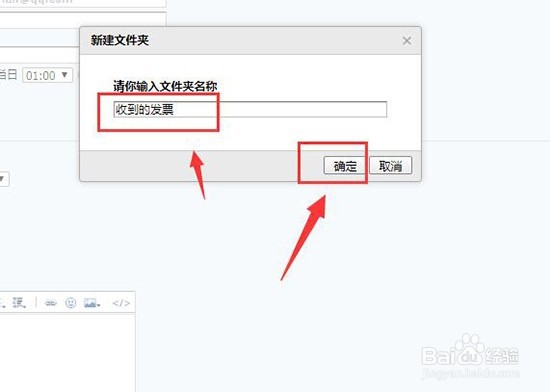
10、10,点击左下角的“立即创建”。
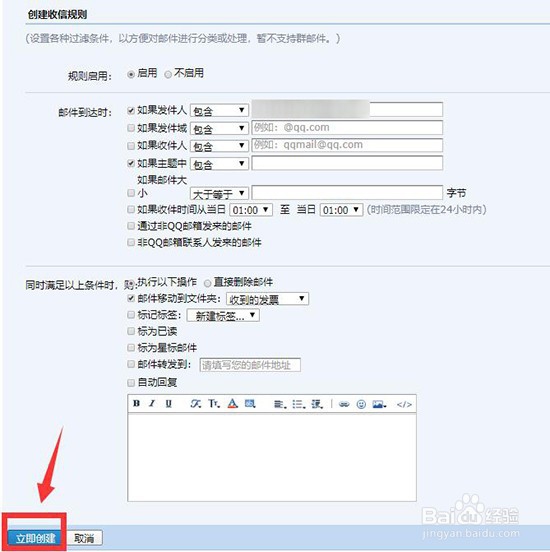
11、11,最后点击“是”即可完成。